Chytrá domácnost bez automatizací by nebyla chytrá. Není nad to ráno vstát a již některý věci mít připravené a vyhnout se tak denní rutině. Představme si situaci, že ráno vstáváte v 7.00. Co vše by tedy se mělo v baráku odehrát, aby ráno bylo příjemnější?
Já osobně mám nastavenou automatizaci tak, že v 7.00 se rozsvítí světlo v ložnici, v obýváku se pustí hudba a rozsvítí se ještě v kuchyni. Taky v 7.30 se hudba vypne – to je ten pravý čas kdy vyrážet do práce a po odchodu z baráku se všude zhasne. Jde sice o dvě automatizace, ale takto komplexní to může klidně být. V případě tepelného čerpadla v kombinaci s termostatickými hlavicemi se klidně může ještě snížit teplota baráku a mnoho dalšího. Vypnutí hudby přesně v 7.30 je také perfektní signál, když ráno pobíháte po baráku. Nejde si toho nevšimnout a aniž by jste zrovna měli u sebe někde hodiny víte, kolik je hodin.
Nyní si pojďme automatizaci vytvořit. V pravém horním rohu v aplikaci Domácnost klikneme na plus a vybereme volbu „Přidat automatizaci“.
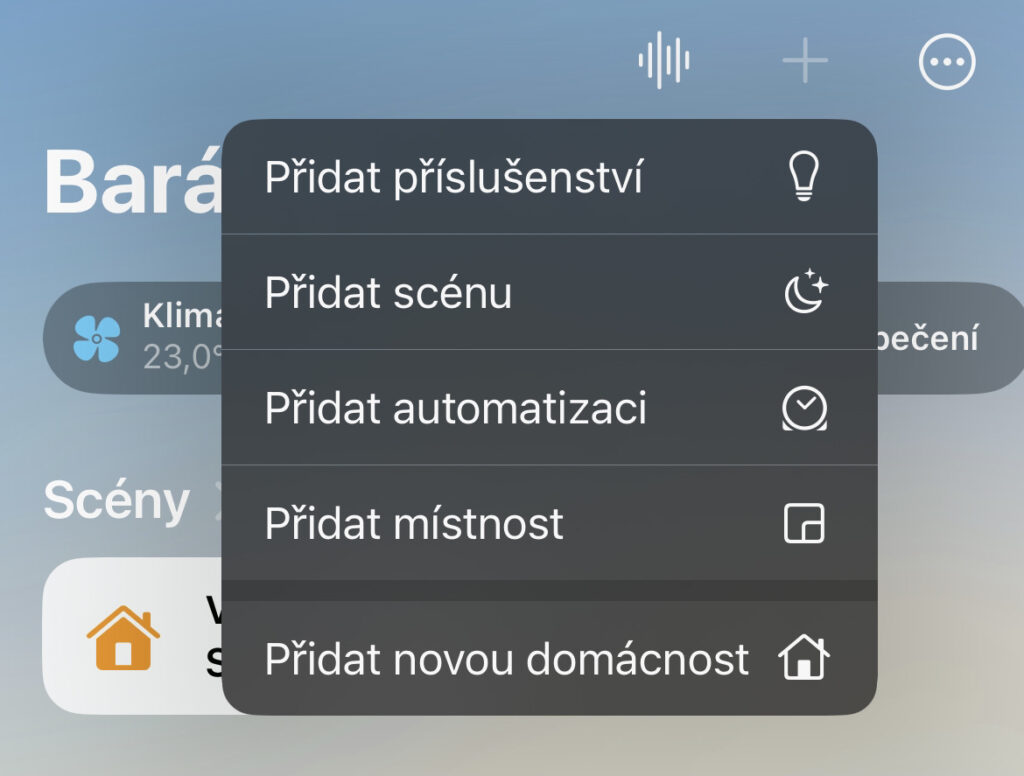
Objeví se nové okno, kde vybereme volbu „Nastane určitá denní doba“.
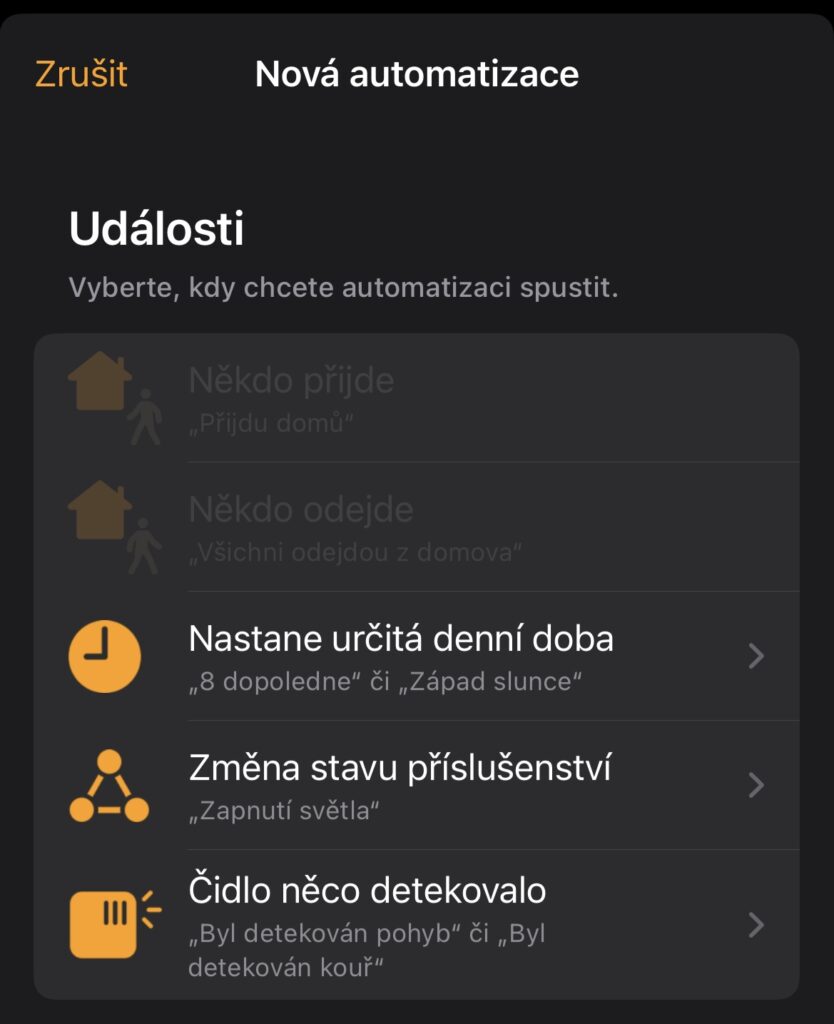
Na dalším okně vybereme volbu „Denní doba“ a jak často se má automatizace opakovat, tedy které dny. Pochopitelně zde musíme nastavit i čas.
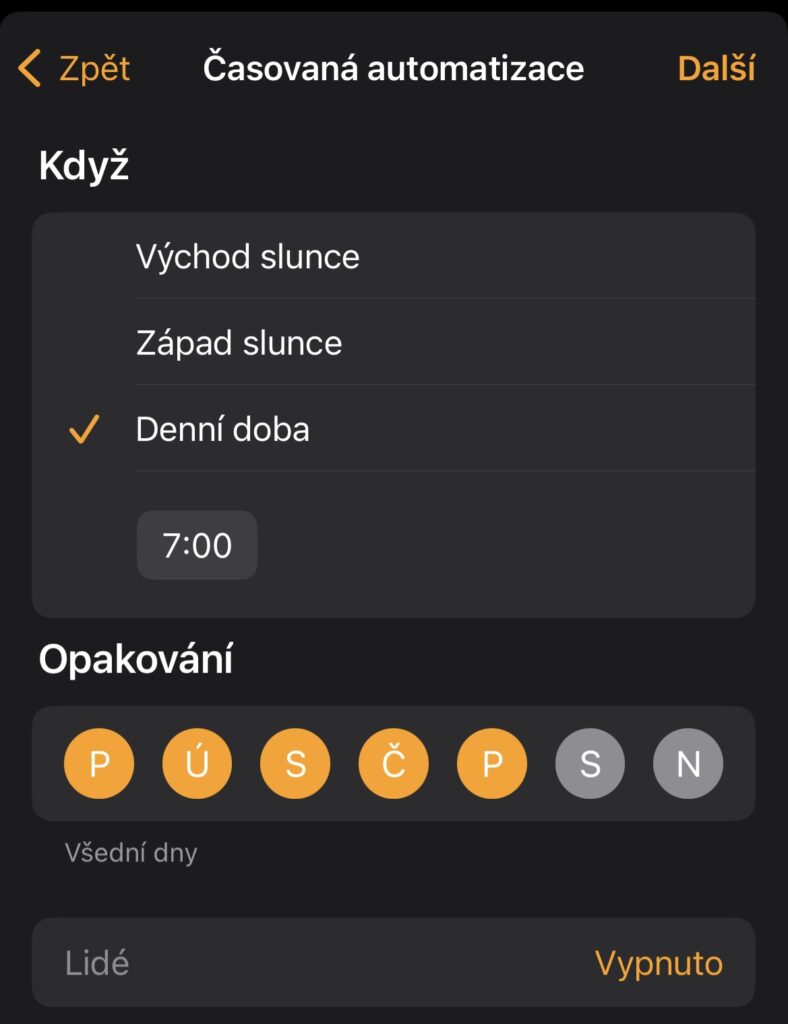
V dalším okně pak zaklikneme příslušenství, co se má do automatizace přidat. V našem případě je to HomePod v obýváku a světlo v ložnici.
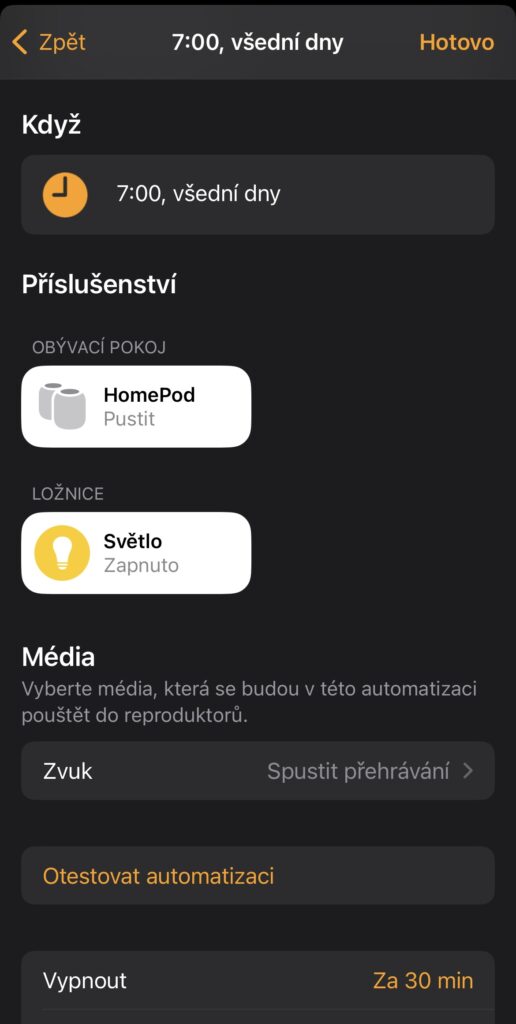
V dalším výběru pak máme již samotné příslušenství. Zde se nastavuje za jak dlouho se má automatizace vypnout (tedy světlo v ložnici zhasne a v obýváku přestane hrát hudba) a máme při kliknutí na příslušenství volbu, co se má stát.
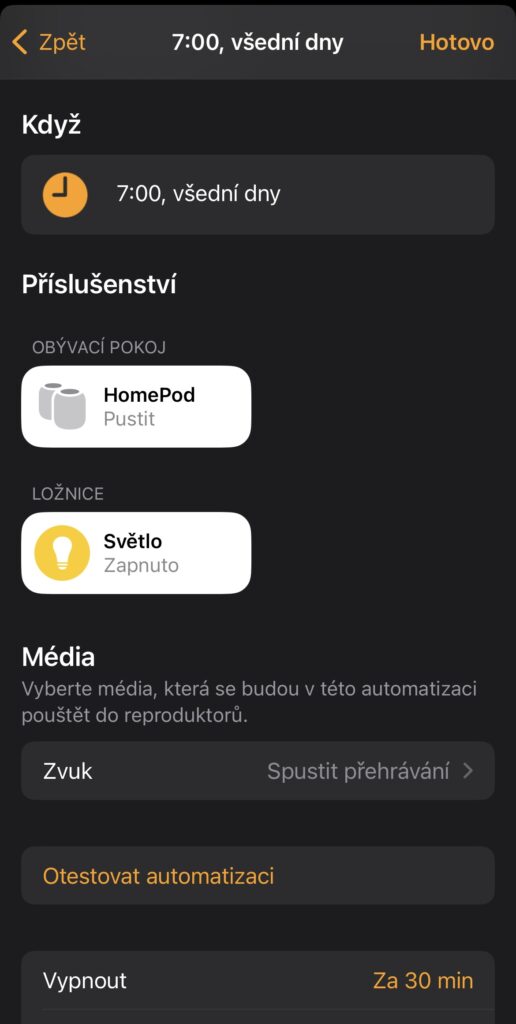
Důležitým prvkem jsou media, kde si vybíráte zvuk/písničku, co se má přehrát – lze jí vybrat z Apple Music přímo z knihovny.
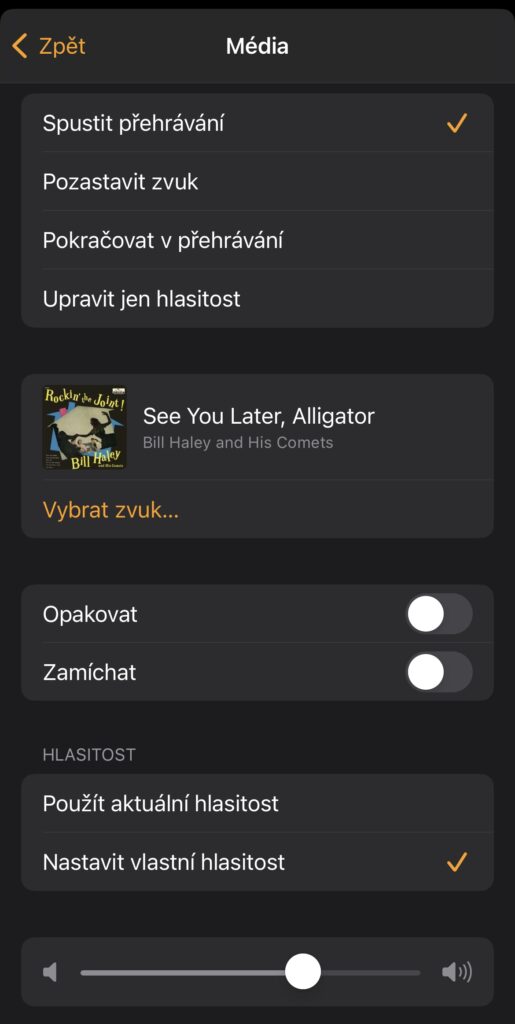
Pokud vše proběhne v pořádku, v automatizacích se objeví nová automatizace. Automatizaci lze před uložením také otestovat, aby se potvrdilo, zda se to chová tak, jak očekáváme.

































































